Yandex视频搜索教程及使用方法
时间:2025-09-13 17:56:27 496浏览 收藏
想要快速找到想要的视频?Yandex视频搜索功能强大,却不知从何下手?本文为你详细解读Yandex视频搜索的使用技巧,教你轻松玩转Yandex视频搜索。首先,通过Yandex的“Видео”(视频)标签,精准筛选视频结果,避免信息干扰。其次,利用反向图像搜索,上传截图或粘贴图片链接,Yandex强大的图像识别技术助你快速定位视频来源。还在为找不到特定视频而烦恼?本文为你提供详尽的Yandex视频搜索教程,助你高效搜索所需视频内容,解决搜索难题。
首先使用Yandex视频标签筛选结果,输入关键词后点击“Видео”查看视频内容;其次可通过反向图像搜索上传截图或粘贴图片链接,利用Yandex的图像识别功能查找相关视频来源。
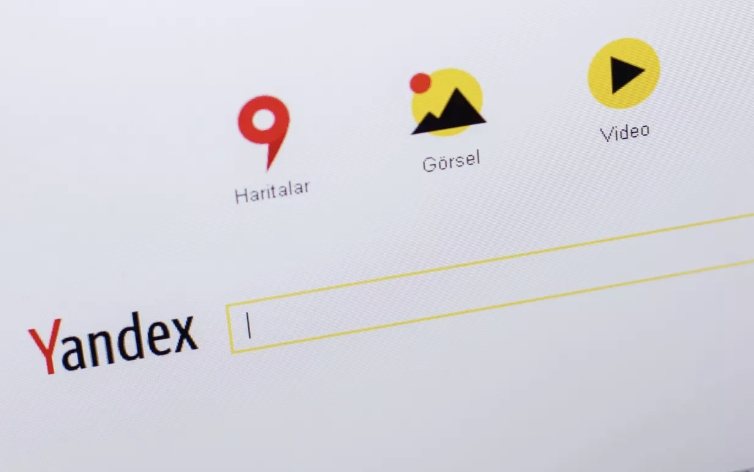
如果您尝试在Yandex上搜索特定视频内容,但未能找到相关结果,可能是由于搜索设置或方法不当导致的。以下是解决此问题的步骤:
本文运行环境:Samsung Galaxy S24,Android 14
一、使用基础视频搜索功能
通过Yandex的专用视频搜索标签,可以直接筛选出视频格式的结果,避免被网页或图片信息干扰。
1、打开浏览器并访问yandex.com或yandex.ru。
2、在首页搜索框中输入您想查找的视频关键词,例如电影名称、节目标题或主题内容。
3、按下回车后,在页面顶部导航栏中点击“Видео”(视频)标签。
4、系统将重新加载仅包含视频内容的结果列表,您可以按时间、时长或来源进行初步筛选。

二、利用反向图像搜索定位视频截图
当您拥有某个视频的截图但不知道其来源时,可以使用Yandex强大的反向图像搜索功能来查找相关视频链接。
1、进入Yandex主站并点击搜索框旁边的相机图标,进入图片搜索模式。
2、上传保存在设备上的视频截图文件,或者粘贴图片的网络地址。
3、等待系统分析图像内容,并展示与该画面相似的网页和视频资源链接。
4、在结果中查找标注为视频来源的网站,如YouTube、Rutube或其他流媒体平台。
以上就是本文的全部内容了,是否有顺利帮助你解决问题?若是能给你带来学习上的帮助,请大家多多支持golang学习网!更多关于文章的相关知识,也可关注golang学习网公众号。
-
501 收藏
-
501 收藏
-
501 收藏
-
501 收藏
-
501 收藏
-
365 收藏
-
397 收藏
-
165 收藏
-
284 收藏
-
381 收藏
-
165 收藏
-
292 收藏
-
373 收藏
-
378 收藏
-
451 收藏
-
160 收藏
-
154 收藏
-

- 前端进阶之JavaScript设计模式
- 设计模式是开发人员在软件开发过程中面临一般问题时的解决方案,代表了最佳的实践。本课程的主打内容包括JS常见设计模式以及具体应用场景,打造一站式知识长龙服务,适合有JS基础的同学学习。
- 立即学习 543次学习
-

- GO语言核心编程课程
- 本课程采用真实案例,全面具体可落地,从理论到实践,一步一步将GO核心编程技术、编程思想、底层实现融会贯通,使学习者贴近时代脉搏,做IT互联网时代的弄潮儿。
- 立即学习 516次学习
-

- 简单聊聊mysql8与网络通信
- 如有问题加微信:Le-studyg;在课程中,我们将首先介绍MySQL8的新特性,包括性能优化、安全增强、新数据类型等,帮助学生快速熟悉MySQL8的最新功能。接着,我们将深入解析MySQL的网络通信机制,包括协议、连接管理、数据传输等,让
- 立即学习 500次学习
-

- JavaScript正则表达式基础与实战
- 在任何一门编程语言中,正则表达式,都是一项重要的知识,它提供了高效的字符串匹配与捕获机制,可以极大的简化程序设计。
- 立即学习 487次学习
-

- 从零制作响应式网站—Grid布局
- 本系列教程将展示从零制作一个假想的网络科技公司官网,分为导航,轮播,关于我们,成功案例,服务流程,团队介绍,数据部分,公司动态,底部信息等内容区块。网站整体采用CSSGrid布局,支持响应式,有流畅过渡和展现动画。
- 立即学习 485次学习
